图像分辨率降低技巧:缩小图像尺寸而不失真,秘诀全公开
发布时间: 2024-07-13 15:45:35 阅读量: 214 订阅数: 83 

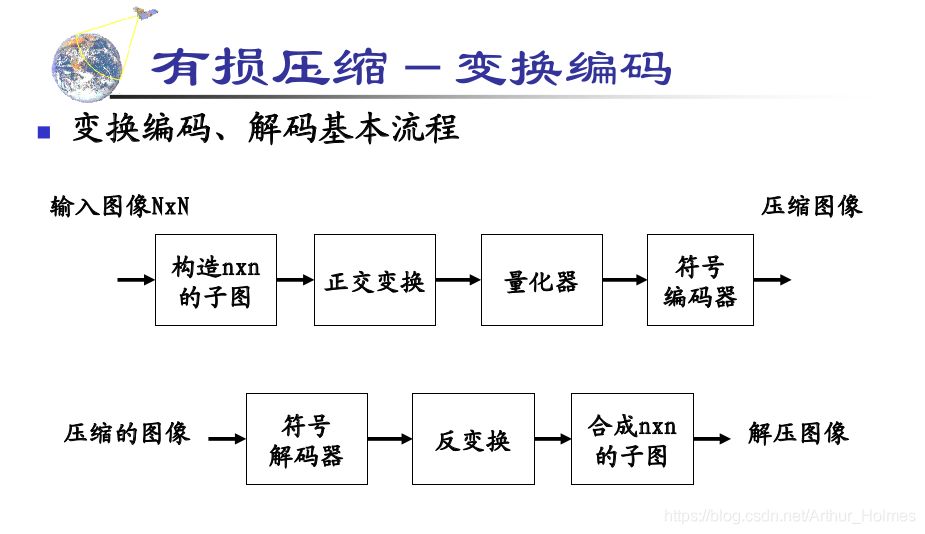
# 1. 图像分辨率降低的基本原理
图像分辨率降低是一种将图像中像素数量减少的过程,目的是减小图像文件大小。通过降低分辨率,可以减少图像中每个像素所包含的信息量,从而降低文件大小。
降低图像分辨率的基本原理是通过以下步骤实现的:
1. **采样:**将原始图像中的像素按照一定比例进行采样,保留部分像素并丢弃其他像素。
2. **插值:**使用插值算法来估计丢弃像素的值,从而填充采样后的图像。
3. **压缩:**将采样后的图像使用图像压缩算法进行压缩,进一步减小文件大小。
# 2. 图像分辨率降低的实践技巧
### 2.1 调整图像大小
调整图像大小是降低分辨率最直接的方法。可以通过图像编辑软件或命令行工具进行操作。
#### 2.1.1 使用图像编辑软件
大多数图像编辑软件,如 Photoshop、GIMP 和 Paint.NET,都提供了调整图像大小的功能。
- **步骤:**
1. 打开图像编辑软件,导入需要调整的图像。
2. 找到“图像大小”或“画布大小”选项。
3. 输入新的图像宽度和高度,或使用预设尺寸。
4. 选择“重采样”方法,如“双线性”或“最近邻”。
5. 点击“确定”或“应用”按钮。
- **逻辑分析:**
- “重采样”方法决定了如何计算新像素的值。
- “双线性”方法会对周围像素进行加权平均,产生更平滑的结果。
- “最近邻”方法会直接使用最接近的像素值,产生更清晰但可能出现锯齿的边缘。
#### 2.1.2 使用命令行工具
命令行工具,如 ImageMagick 和 GraphicsMagick,也可以用于调整图像大小。
- **命令:**
```
convert input.jpg -resize 500x300 output.jpg
```
- **参数说明:**
- `-resize`:指定新的图像尺寸,格式为“宽度x高度”。
- `input.jpg`:输入图像文件路径。
- `output.jpg`:输出图像文件路径。
- **逻辑分析:**
- 该命令使用 ImageMagick 的 `convert` 工具,将 `input.jpg` 调整为 500x300 像素,并保存为 `output.jpg`。
### 2.2 优化图像质量
调整图像大小后,可以通过优化图像质量来进一步降低分辨率。
#### 2.2.1 选择合适的图像格式
不同的图像格式具有不同的压缩算法和质量设置。
- **无损格式:**如 PNG、TIFF,不损失任何图像信息,但文件大小较大。
- **有损格式:**如 JPEG、WebP,通过丢弃一些图像信息来减少文件大小,但可能导致质量下降。
#### 2.2.2 调整图像参数
大多数图像格式允许调整质量参数,如 JPEG 的压缩质量和 WebP 的质量因子。
- **JPEG 压缩质量:**范围从 0 到 100,值越高,质量越好,文件大小也越大。
- **WebP 质量因子:**范围从 0 到 100,值越高,质量越好,文件大小也越大。
- **代码示例:**
```
// 使用 ImageMagick 调整 JPEG 压缩质量
convert input.jpg -
```
0
0





